폴더 드라이브에서 다른 위치나 다른 저장 매체로 모든 파일을 이동한 상황을 생각해 보십시오. 그러나 폴더를 확인하자마자 거기에 파일이 있는 것처럼 계속 표시됩니다. 간단히 말해서 폴더가 비어 있는 것으로 표시되지만 여전히 파일이 있거나 적어도 그렇게 보입니다. 이 상황은 이제 다음 시나리오를 고려하기 때문에 매우 화가 날 수 있습니다 –
- <리 스타일="글꼴 무게:400;" aria-level="1">폴더가 비어 있고 삭제할 수 있다는 사실에 기뻐하셨지만 저장 공간을 확인하자마자 거기에 일부 파일이 있는 것으로 나타났습니다
<리 스타일="글꼴 무게:400;" aria-level="1">폴더의 일부 파일을 실수로 잊어버렸거나 아마도 숨겼는지 혼란스러워하고 생각하게 됩니다.
Windows 11/10 컴퓨터에서 "폴더가 비어 있음" 문제를 해결하는 방법
1. 파일 탐색기에서 파일 숨기기 해제
폴더가 비어 있다고 표시되기 때문에 숨겨진 파일이 있을 수 있습니다. 따라서 여기에서 파일 탐색기의 숨기기 해제 기능을 사용하여 숨겨진 파일을 찾을 수 있습니다 –
1. 파일 탐색기 열기
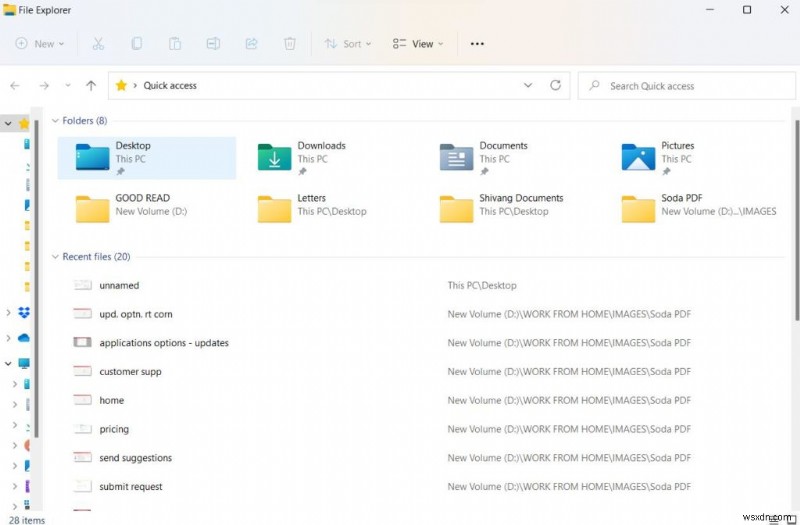
2. 보기 를 클릭하십시오. 탭
3. 표시 를 클릭합니다.
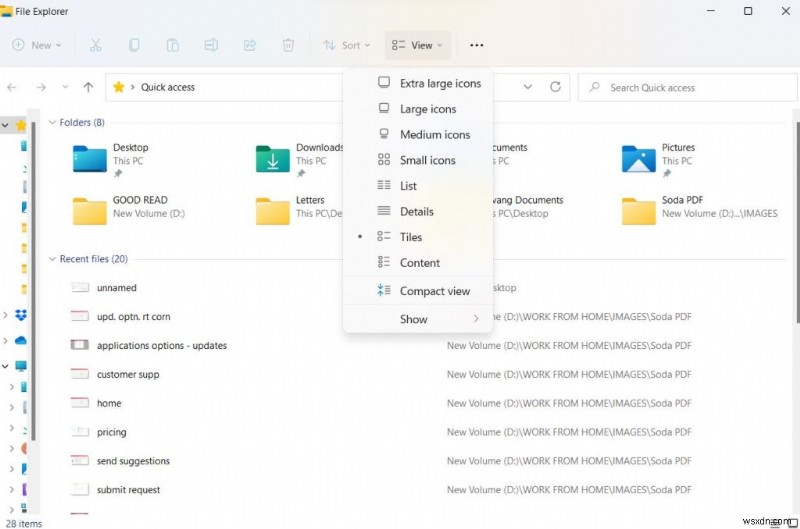
4. 숨긴 항목 을 클릭합니다.
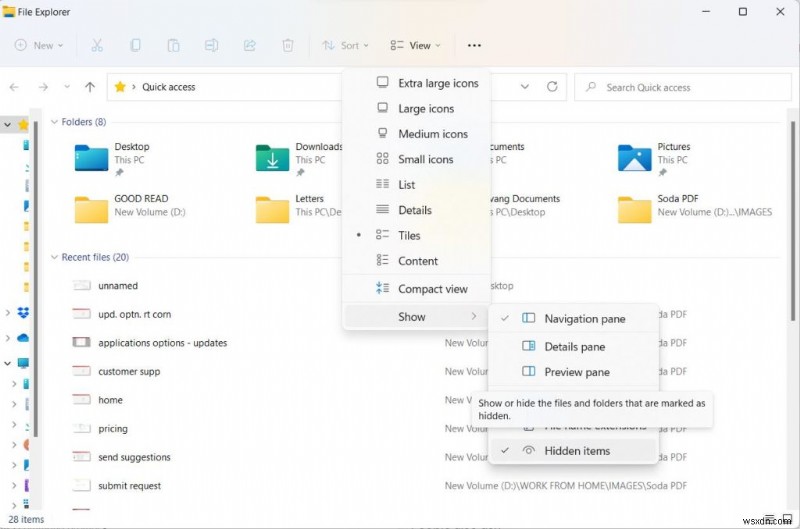
2. Attrib 명령 실행
파일 탐색기에서 파일을 숨김 해제했음에도 불구하고 여전히 문제가 발생하는 경우, 즉 폴더가 비어 있지만 해당 폴더의 저장 공간이 채워져 있습니다. 다음 조치는 속성을 사용하는 것입니다. Windows 명령 프롬프트의 명령 –
1. 검색창에 cmd 를 입력합니다.
2. 관리자 권한으로 실행 을 선택하십시오. 오른쪽에서
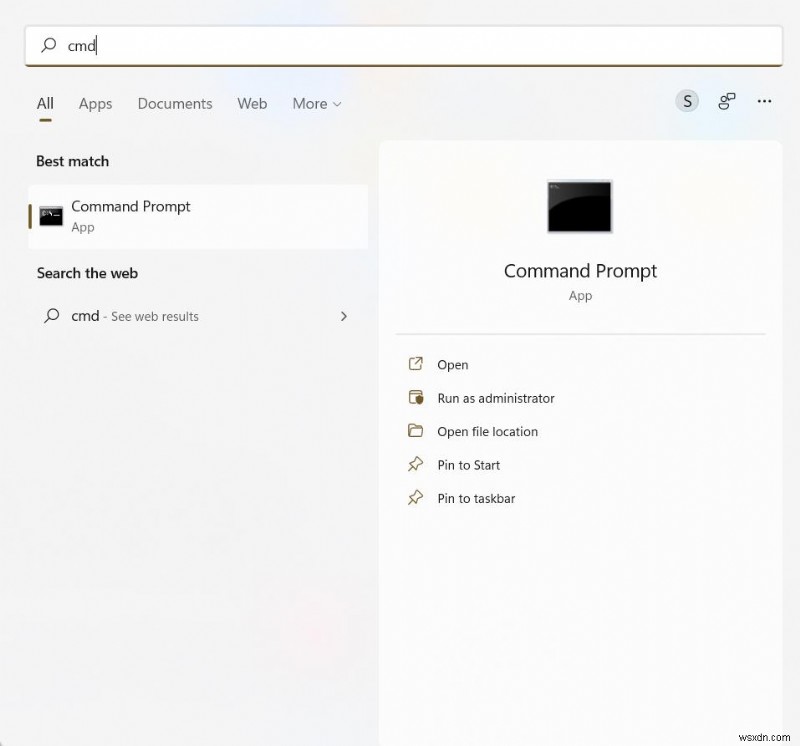
3. 명령 프롬프트 창이 열리면 –
를 입력합니다.
attrib -h -r -s /s /d g:\*.*
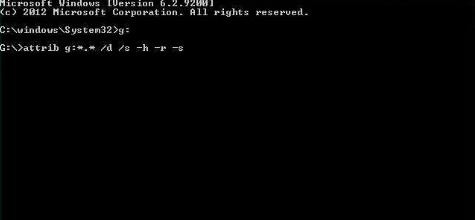
참고: 여기에서 문자 'g'를 파일이 숨겨진 드라이브의 드라이브 문자로 바꿔야 합니다.
4. Enter를 누르십시오.
5. 이제 숨겨진 파일이 있을 것으로 의심되는 폴더로 이동합니다
6. 새로 고침 버튼을 누르고 표시되는 파일이 있는지 확인합니다.
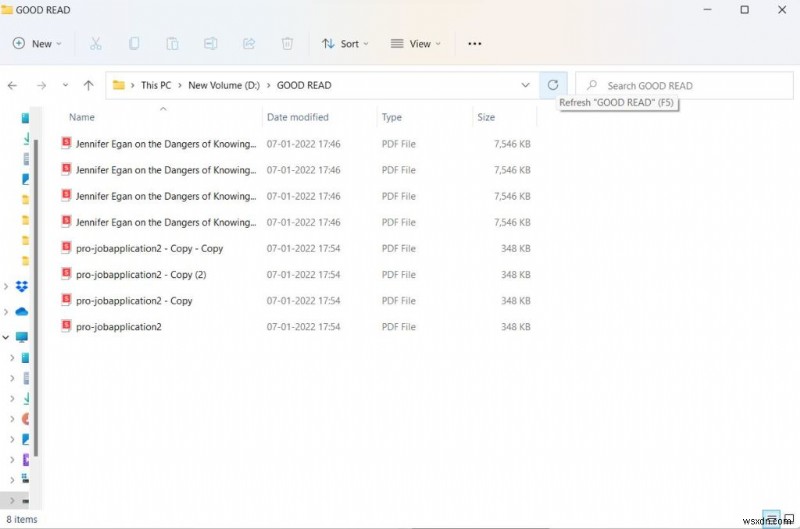
3. 다른 포트 시도
드라이브 중 하나에 있는 폴더에서 외장 하드 드라이브나 USB 플래시 드라이브로 또는 그 반대로 파일을 전송하려고 할 때 "폴더가 비어 있음" 문제가 나타날 수 있습니다. 여기서 문제는 USB 장치가 연결된 포트에 결함이 있을 수 있습니다. 이러한 경우 USB 포트를 전환할 수 있습니다. 이것은 결함이 있는 포트에서 USB를 분리하고 다른 포트에 연결할 수 있음을 의미합니다. 이제 파일 전송을 수행하고 폴더가 올바른 의미에서 비어 있는지 확인하십시오. 즉, 그 안에 파일과 폴더가 남아 있지 않습니다. 이 경우 전송이 성공했음을 확신할 수 있습니다.
4. 드라이브에 오류가 있는지 확인
드라이브의 폴더가 비어 있는 것처럼 보이지만 외부에서 가득 차 있는 것을 보면 해당 폴더가 보관된 드라이브에 오류가 있을 가능성이 높습니다. 드라이브에 오류가 있는지 확인하는 단계는 다음과 같습니다.
1. 파일 탐색기를 엽니다.
2. 문제가 있는 폴더가 내부에 비어 있는 파티션을 찾으십시오. 저장 공간이 가득 차 있는 것으로 표시됩니다
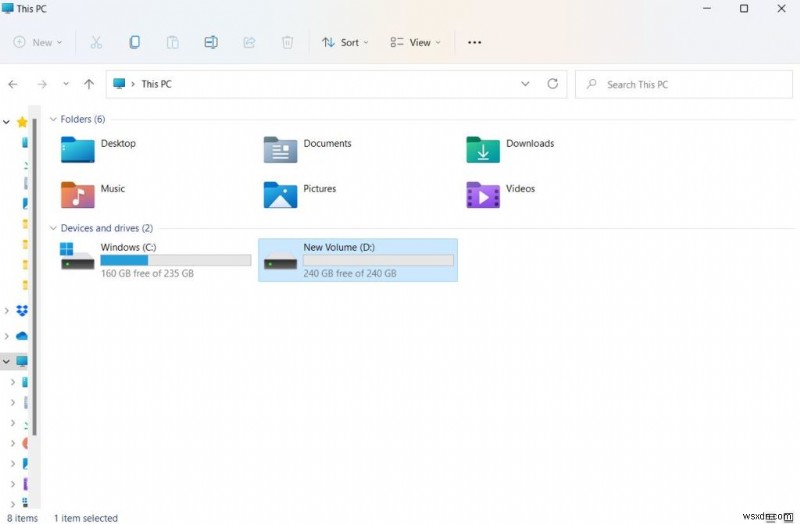
3. 마우스 오른쪽 버튼으로 클릭하고 속성 을 선택합니다.
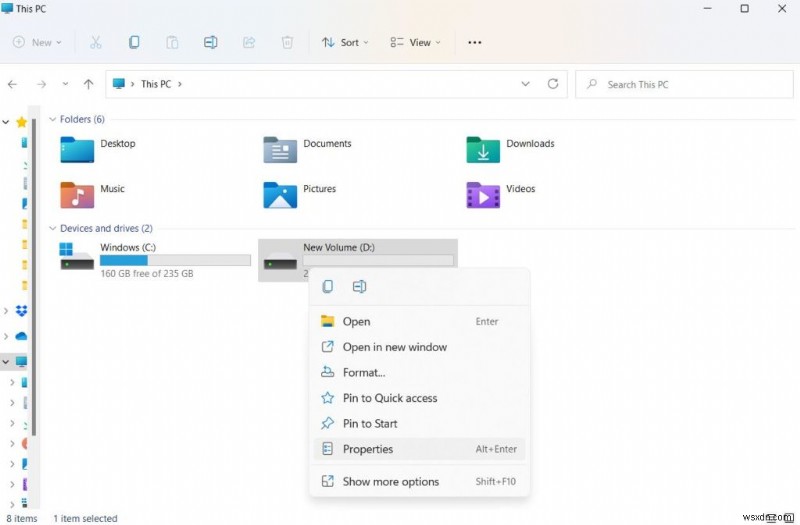
4. 도구 를 클릭하십시오. 탭
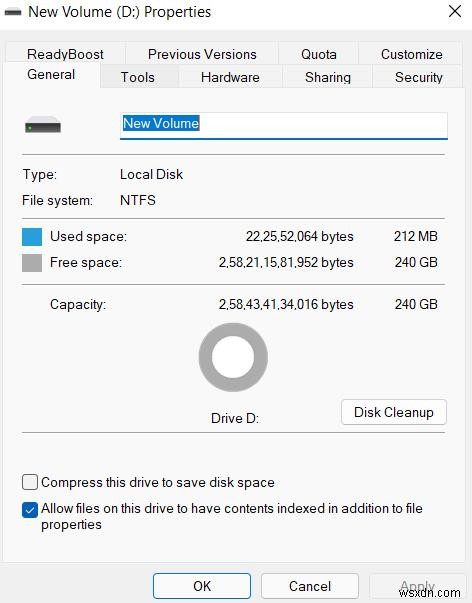
5. 오류 검사 에서 확인 을 클릭합니다.
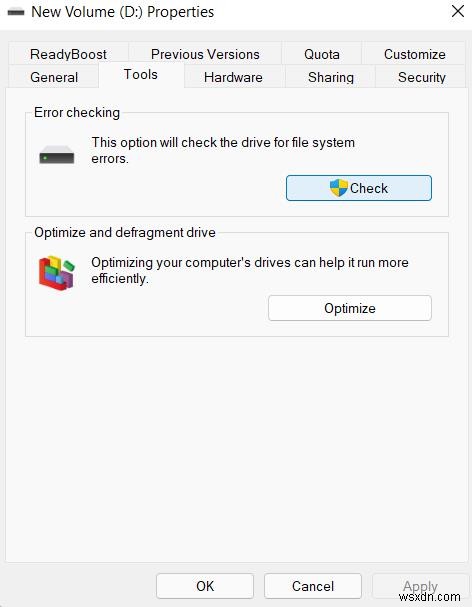
다양한 종류의 드라이브 오류 또는 드라이브 위치 내 전송 오류로 인해 데이터가 손실될 수 있습니다. 그런 상황에 처했다면 한 번은 파일을 포기했을 수 있습니다. 희망을 잃지 마세요! 고급 디스크 복구와 같은 데이터 복구 프로그램을 사용할 수 있습니다. 이 도구는 디스크 오류로 인해 손실된 파일, 잘못된 전송 중에 손실된 파일 등과 같은 다양한 상황에서 영구적으로 삭제된 파일을 검색할 수 있습니다. 심층적인 통찰력을 얻기 위해 이 게시물을 시작할 수 있습니다 .
고급 디스크 복구를 사용하는 방법
1. 고급 디스크 복구 다운로드, 실행 및 설치
2. 스캔할 영역 선택
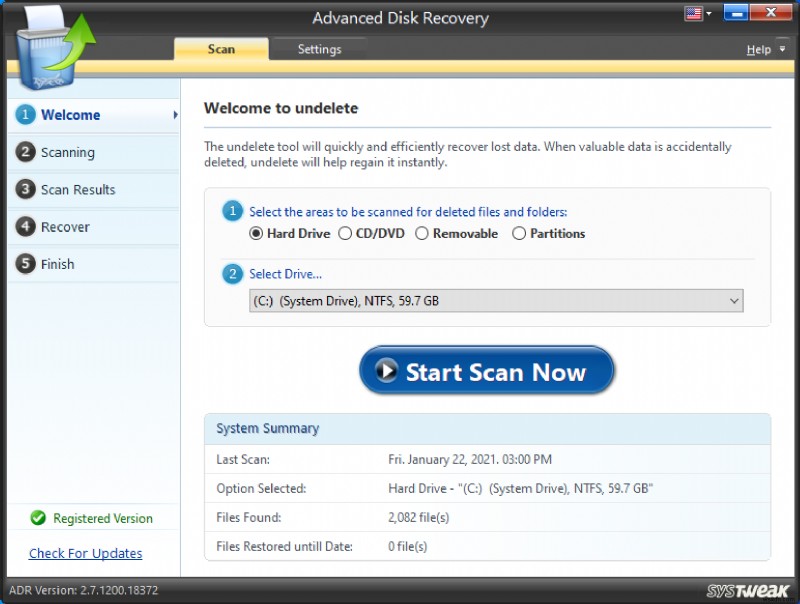
3. 문제가 발생한 위치의 드라이브 문자를 선택합니다
4. 스캔 유형을 선택합니다. 지금 스캔 을 클릭하십시오. 버튼
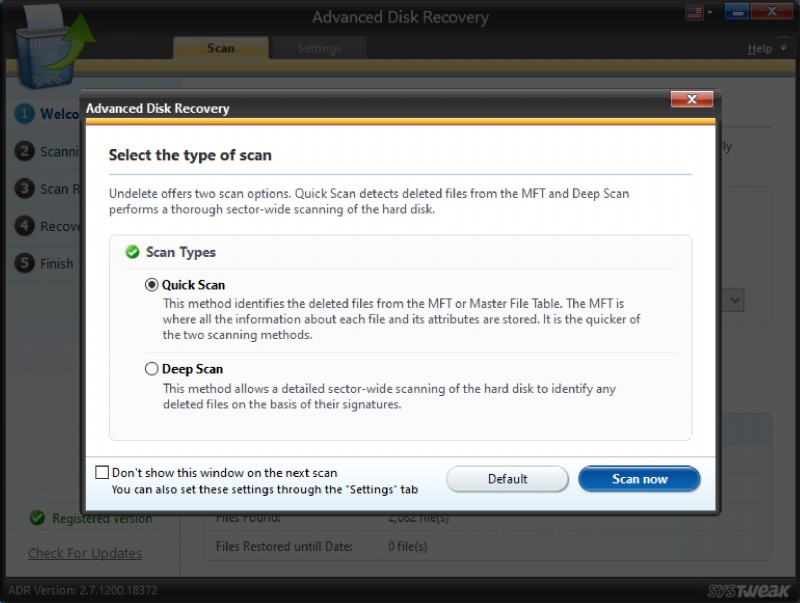
5. 스캔 프로세스를 완료합니다
6. 복구하려는 삭제된 파일을 선택합니다
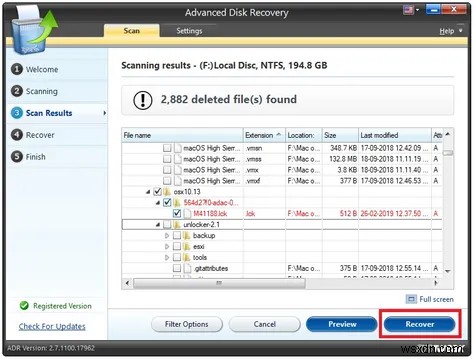
7. 파일 또는 폴더를 복구할 위치를 선택합니다. 여기에서 처음에 파일이나 폴더가 손실된 위치를 선택하지 않도록 하십시오.
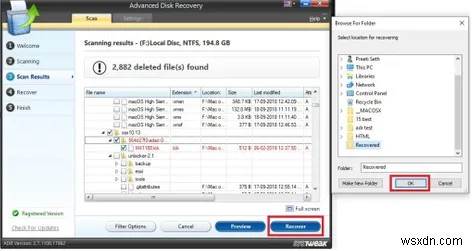
마무리
Windows 11/10 PC에서 "폴더가 비어 있음" 문제를 해결할 수 있기를 바랍니다. 위의 해결 방법 중 문제를 해결하는 데 도움이 된 경우 의견 섹션에 알려주십시오. 문제를 처리할 수 있는 더 효과적인 방법이 있는 경우 저희에게 알려주십시오. 더 많은 콘텐츠를 보려면 WeTheGeek를 계속 읽으십시오.
